گوگل ایجنڈا ڈاؤن لوڈ کریں – آفس ، مواصلات ، پیداوری – ڈیجیٹل ، گوگل ایجنڈا: پہلے اقدامات | گوگل کلاؤڈ ہنر بوسٹ
گوگل ایجنڈا: پہلے اقدامات
گوگل کا ایجنڈا گوگل کی کیلنڈر مینجمنٹ سروس ہے ، یہ آپ کو بہت سے کیلنڈر بنانے کی اجازت دیتا ہے ، تعاون میں ان کا انتظام کرنے کے ل them اپنے رابطوں کے ساتھ ان کا اشتراک کریں۔.
گوگل ایجنڈا
گوگل کا ایجنڈا گوگل کی کیلنڈر مینجمنٹ سروس ہے ، یہ آپ کو بہت سے کیلنڈر بنانے کی اجازت دیتا ہے ، تعاون میں ان کا انتظام کرنے کے ل them اپنے رابطوں کے ساتھ ان کا اشتراک کریں۔.
سے .00 69.00 سالانہ
- انڈروئد
- آئی او ایس آئی فون / آئی پیڈ
- آن لائن سروس
گوگل ایجنڈا کیوں استعمال کریں ?
گوگل ایجنڈے کے تازہ ترین ورژن کی کیا خبر ہے؟ ?
جس کے ساتھ ہڈیوں کے ساتھ گوگل ایجنڈا مطابقت رکھتا ہے ?
گوگل ایجنڈے کے بہترین متبادل کیا ہیں؟ ?
تفصیل
گوگل ایجنڈا (انگریزی میں گوگل کیلنڈر میں) ایک مفت خدمت ہے جو کسی بھی اکاؤنٹ والے کسی کو بھی گوگل کی پیش کش کی جاتی ہے (گوگل اکاؤنٹس مفت ہیں). لہذا اگر آپ کے پاس کوئی پتہ ہے جی میل یا ایک اینڈروئیڈ ڈیوائس ، لہذا آپ کے پاس گوگل اکاؤنٹ اور گوگل ایجنڈے تک رسائی ہے. آپ آن لائن سروس کا استعمال کرتے ہوئے اپنے کمپیوٹر (ونڈوز ، میک ، لینکس) سے ، اور اپنے موبائل آلات سے مفت ایپلی کیشن (اینڈرائڈ ، آئی او ایس: آئی فون ، آئی پیڈ) کو پلے اسٹور یا ‘ایپ اسٹور سے ڈاؤن لوڈ کرکے گوگل ایجنڈے تک رسائی حاصل کرسکتے ہیں۔.
پیشہ ور افراد کے لئے ، گوگل ایجنڈا بھی اس پیش کش میں شامل ہے گوگل ورک اسپیس (سابقہ جی سویٹ) جو آپ کو گوگل کے تمام مصنوعات کو ملٹی یوزر بزنس ایپلی کیشن میں بہتر طور پر مربوط کرنے کی اجازت دیتا ہے.
گوگل ایجنڈا کیوں استعمال کریں ?
گوگل ایجنڈا سب سے پہلے ایک واضح اور پڑھنے کے قابل ایجنڈا ہے کہ کارڈز ، فوٹو سے مالا مال کرنا ممکن ہے. دن ، ہفتے یا مہینے کے لئے پورا شیڈول دیکھا جاسکتا ہے. آپ اپنی ضرورت کے مطابق زیادہ سے زیادہ کیلنڈرز تشکیل دے سکتے ہیں: کام ، سرگرمیاں ، باہر جانے ، متبادل محافظوں یا کسی اور خیال کے ل you جو آپ کو ہوسکتا ہے.
ہر کیلنڈر کو آپ کے انتخاب کے رابطے کے ساتھ شیئر کیا جاسکتا ہے. آپ یا تو اسے صرف پڑھنے تک رسائی یا ترمیم میں دے سکتے ہیں (لازمی گوگل اکاؤنٹ). اگر آپ کے رابطے میں گوگل اکاؤنٹ ہے تو مشترکہ کیلنڈر اپنے ایجنڈے میں طے ہوجائے گا اور یہ اسے اپنے ساتھ ہی دیکھے گا۔. نوٹ کریں کہ کسی بھی وقت کیلنڈر چھپانا ممکن ہے. ہر ایک کے مابین فرق پیدا کرنے کے ل you ، آپ انہیں مختلف رنگ دے سکتے ہیں.
گوگل ایجنڈا کیسے استعمال کریں ?
گوگل ایجنڈا آپ کے استعمال کے مطابق کئی انٹرفیس سے فائدہ اٹھاتا ہے. موبائل ایپلی کیشنز کا انٹرفیس (اینڈروئیڈ اور آئی او ایس) واضح اور آسان ہے ، یہ ایک معیاری ایجنڈا ڈسپلے لیتا ہے جبکہ آپ کو یہ منتخب کرنے کی اجازت دیتا ہے کہ آپ اسے کس طرح ظاہر کرنا چاہتے ہیں. لہذا آپ کے درمیان انتخاب ہے: منصوبہ بندی (صرف مستقبل کے واقعات) ، دن ، 3 دن ، ہفتہ یا مہینہ. اوپر بائیں طرف واقع مینو سے ، آپ ڈسپلے کے لئے ایجنڈوں کا بھی انتخاب کرسکتے ہیں. یقینا ، آپ آن لائن سروس جیسی خصوصیات کے ساتھ فرصت کے نئے واقعات تشکیل دے سکتے ہیں.
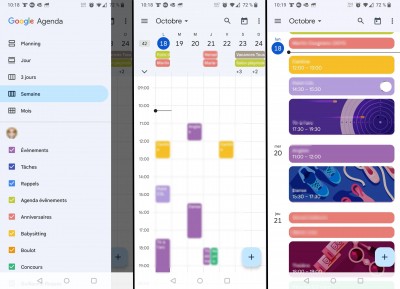
آن لائن سروس سے ، آپ کے اسمارٹ فون یا ٹیبلٹ سے زیادہ امکانات ہیں. جب آپ رابطہ قائم کرتے ہیں تو ، آپ اپنے شیڈول اور تمام ایجنڈوں کی پیش کش پر پہنچ جاتے ہیں. بائیں طرف ، آپ ایک چھوٹے کیلنڈر دیکھ سکتے ہیں جو آپ کو اپنی پسند کی تاریخ پر جانے کی اجازت دیتا ہے. ذیل میں ، آپ ایجنڈوں کی فہرست دیکھتے ہیں. نوٹ کریں کہ آپ ان کو غیر چیک کرسکتے ہیں جسے آپ اسے نہیں دیکھنا چاہتے ہیں (جیسا کہ موبائل ورژن میں).
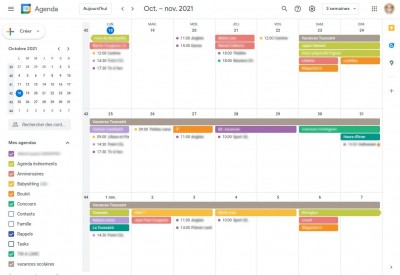
یہ وہاں سے بھی ہے کہ آپ ڈسپلے کا رنگ تبدیل کرسکتے ہیں. ایسا کرنے کے لئے ، اپنے ماؤس کو ایجنڈا کے نام پر سلائیڈ کریں پھر بائیں طرف کے تین چھوٹے پوائنٹس پر کلک کریں. اسکرین کے اوپری حصے میں ، آپ مدت ، پھر مختلف ٹولز دیکھ سکتے ہیں. ڈراپ ڈاون مینو کو نوٹ کریں جو آپ کو ڈسپلے موڈ (جیسے موبائل پر) منتخب کرنے کی اجازت دیتا ہے: دن ، ہفتہ ، مہینہ ، سال ، منصوبہ بندی یا ذاتی مدت.
لیکن یہ سب کچھ نہیں ہے. آن لائن سروس سے ، آپ نئے کیلنڈرز تشکیل دے سکتے ہیں اور شیئرنگ کا انتظام کرسکتے ہیں. جب آپ کوئی ایجنڈا بناتے ہیں تو ، آپ اسے ایک عنوان اور تفصیل دیتے ہیں. آپ استعمال شدہ ٹائم زون کی نشاندہی بھی کرسکتے ہیں (بطور ڈیفالٹ ، آپ کے اکاؤنٹ کے). اگر آپ کی ضرورت ہے تو آپ عوامی ایجنڈا بھی بنا سکتے ہیں (مثال کے طور پر کسی انجمن کی انجمن). پھر آپ اپنی پسند کے صارفین کو شامل کرکے اور ان کے حقوق کی نشاندہی کرکے حصص کا انتظام کرسکتے ہیں: صرف ڈسپلے کریں ، ترمیم کریں اور اس میں ترمیم کریں اور شیئر کریں.
جب آپ کوئی ایجنڈا بناتے ہیں تو ، آپ اس کے عمومی آپریشن کو بھی ذاتی نوعیت دے سکتے ہیں. مثال کے طور پر ، آپ اس بات کی نشاندہی کرسکتے ہیں کہ جب آپ کوئی واقعہ بناتے ہیں تو ، آپ چاہتے ہیں کہ خود بخود اطلاعات ہوں اور انہیں کس قسم کا ہونا چاہئے.
گوگل ایجنڈے کے ساتھ واقعات کیسے تخلیق کریں ?
جب آپ کوئی واقعہ بناتے ہیں تو ، بڑی تعداد میں پیرامیٹرز دستیاب ہوتے ہیں. آپ تاریخ اور وقت کا انتخاب کرسکتے ہیں ، ایونٹ کا نام دے سکتے ہیں ، اسے بار بار بنا سکتے ہیں (تکرار مکمل طور پر مرضی کے مطابق ہیں) ، ایک جگہ (جغرافیائی مقام) شامل کریں ، ایک تبصرہ کریں ، اسے کسی کمرے سے مربوط کریں۔ گوگل میٹ (ویڈیو کانفرنسنگ میٹنگوں کے لئے) ، ایک یاد دہانی وغیرہ تشکیل دیں۔.
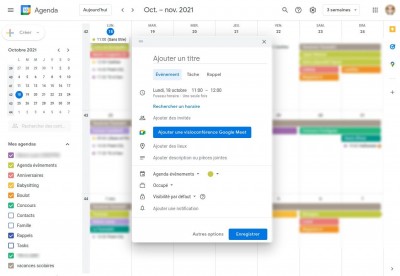
ہر پروگرام کے ل you ، آپ اپنی پسند کے لوگوں کی تعداد کو مدعو کرسکتے ہیں (چاہے ان کا گوگل اکاؤنٹ ہے یا نہیں). اگر آپ ایونٹ کو گوگل میٹ لاؤنج سے مربوط کرتے ہیں تو گوگل اکاؤنٹ والے شرکا کو شو تک براہ راست رسائی حاصل ہوگی. براہ کرم نوٹ کریں ، سیکیورٹی وجوہات کی بناء پر ، گوگل میٹ لاؤنجز صرف گوگل اکاؤنٹ کے ساتھ قابل رسائی ہیں.
گوگل ایجنڈا خود بخود انضمام ، دعوت نامے ، تحفظات یا واقعات کا امکان بھی پیش کرتا ہے جی میل. جب آپ ہوٹل ، طیارہ ، ٹرین وغیرہ بناتے ہیں تو بکنگ ، اور آپ کو اپنے Gmail پتے کے بارے میں معلومات موصول ہوتی ہیں ، گوگل اس کا پتہ لگاتا ہے اور پہلے سے طے شدہ طور پر اپنے کیلنڈر میں ایونٹ داخل کرتا ہے۔. آپ یاد دہانیوں کو بھی تشکیل دے سکتے ہیں تاکہ اپنے تحفظات کو فراموش نہ کریں.
تمام معلومات آن لائن محفوظ کی گئی ہیں ، جو آپ کے اسمارٹ فون سے خالی ہونے سے گریز کرتی ہے. گوگل ایجنڈا آپ کے آلے میں موجود تمام ایجنڈوں کے ساتھ مطابقت رکھتا ہے ، بشمول ایکسچینج اور آئی کلاؤڈ.
نوٹ کریں کہ گوگل ایجنڈا ضم ہوجائے گا گوگل ٹاسکس, گوگل کا ٹاسک منیجر. اس کے علاوہ ، ویب ورژن انٹرفیس کو بصری پینل سے بھی فائدہ ہوتا ہے گوگل نقشہ جات. یہ پینل گوگل میپس پر سوال اٹھانا ممکن بناتا ہے کہ ایجنڈے کو کسی ملاقات یا ملاقات کی جگہ کا پتہ لگانے کے بغیر ، اس سے نقشوں کی تمام خدمات تک رسائی کی بھی اجازت ملتی ہے جیسے احاطے سے متعلق معلومات کی تلاش وغیرہ۔.
گوگل ایجنڈے کے تازہ ترین ورژن کی کیا خبر ہے؟ ?
گوگل کے ایجنڈے ، آفس کے بہت سے ٹولز کی طرح ، خاص طور پر گوگل میٹ کے انضمام اور ایک کمرے میں خودکار تخلیق کے ذریعہ ، بلکہ آپ کی جسمانی موجودگی کی نشاندہی کرنے کی اجازت دے کر ، خاص طور پر COVVI-19 دور میں ڈھال لیا ہے۔ یا اجلاسوں میں آپ کے دعوت ناموں میں ویزیو میں.
اکتوبر 2021 میں ، گوگل کے ایجنڈے کے پاس ایک چھوٹا سا بصری چہرہ تھا ، خاص طور پر اینڈروئیڈ 12 کی آمد کی تیاری کر رہا تھا۔. اس طرح ، ایونٹ کے بلاکس اور اس کے علاوہ بٹن کونے کونے میں گول کیا جاتا ہے اور ایجنڈا کے جسم کے مقابلے میں اسکرین کے اوپری حصے میں قدرے رنگ ہوتا ہے.
2023 میں ، گوگل ایجنڈا نے درخواست کے تمام ورژن کے لئے کسٹمر سائیڈ پر خفیہ کاری کی اجازت دی اور جب آپ کسی ملاقات کا منصوبہ بناتے ہو تو ، اپنے تمام ایجنڈوں میں اپنی دستیابی کی جانچ کرنے کے لئے بھی امکان پیش کرتے ہیں۔. اس طرح ، اگر آپ اپنے دانتوں کے ڈاکٹروں کی تقرری (ذاتی ایجنڈا) کے وقت میٹنگ (پیشہ ورانہ شیڈول) پروگرام کرتے ہیں تو آپ کو آگاہ کیا جائے گا۔.
جس کے ساتھ ہڈیوں کے ساتھ گوگل ایجنڈا مطابقت رکھتا ہے ?
آپ آئی فون ، آئی پیڈ اور اینڈروئیڈ (پلے اسٹور یا ایپ اسٹور سے) مفت میں گوگل ایجنڈا ایپلی کیشن (گوگل کیلنڈر) کو ڈاؤن لوڈ اور انسٹال کرسکتے ہیں ، لیکن آن لائن سروس (ونڈوز ، میک ، لینکس ، وغیرہ بھی استعمال کرسکتے ہیں۔.) اپنے ایجنڈوں سے مشورہ کرنے کے لئے ، ہم آہنگی تمام معاونت پر فوری طور پر ہے.
گوگل ایجنڈے کے بہترین متبادل کیا ہیں؟ ?
بالکل اسی طرح جیسے گوگل ایجنڈا, جورٹے آپ کو بہت سارے نظام الاوقات بنانے اور ان کو دوسرے صارفین کے ساتھ بانٹنے کی پیش کش کرتا ہے ، مثال کے طور پر عام خاندانی شیڈول رکھنے کے لئے عملی طور پر. لیکن جورٹ آپ کو ڈسپلے تھیمز کی پیش کش کرکے مزید آگے بڑھتا ہے جو آپ کو سادہ سفید سے زیادہ خوشگوار پس منظر کے ساتھ اپنے انٹرفیس کو ذاتی نوعیت دینے کی اجازت دیتا ہے۔. آپ اپنی پسند کے دن ہفتے کا آغاز کرسکتے ہیں اور اطلاعات کے ساتھ کام تشکیل دے سکتے ہیں. اینڈروئیڈ اور آئی او ایس (آئی فون ، آئی پیڈ) کے لئے ، بلکہ ایک آن لائن سروس کی شکل میں بھی.
ہفتے کے آخر ایک کیلنڈر ایپلی کیشن ہے جس کا مقصد بنیادی طور پر ایپل برانڈ مصنوعات کے صارفین کے لئے ہے. آپ اسے اپنے آئی فون ، آئی پیڈ یا میک سے ڈاؤن لوڈ کرسکتے ہیں. یہاں یہ بھی کہ آپ اپنے ایجنڈے میں ان کو اچھی طرح سے فرق کرنے کے لئے رنگین کرکے زیادہ سے زیادہ کیلنڈر تشکیل دے سکتے ہیں. گوگل ایجنڈے کی طرح ، ویککل آپ کو چھٹیوں ، کھیلوں ، وغیرہ جیسے دستیاب کیلنڈرز کی سبسکرائب کرنے کی دعوت دیتا ہے۔.
فیملی وال ایک سادہ ایجنڈے سے زیادہ ہے ، یہ ایک مکمل خاندانی معاون ہے. فیملی وال کے ساتھ ، آپ منی سوشل نیٹ ورک کی حیثیت سے اپنے کنبے کے لئے وقف کردہ جگہ بناتے ہیں. اس جگہ میں ایک مشترکہ ایجنڈا شامل ہے جہاں کنبہ کے تمام افراد کو مختلف واقعات تک رسائی حاصل ہے ، بلکہ مشترکہ فہرست کا نظام (ریس کے لئے مثالی) ، ایک فوری پیغام رسانی کا آلہ ، ایک جغرافیائی مرکز ، ایک مشترکہ رابطہ منیجر ، کھانے کا منصوبہ ساز ، ایک فوٹو گیلری ، وغیرہ۔. ایپلی کیشنز کو ضرب دینے کی ضرورت کے بغیر ایک ہی انٹرفیس میں موجود ہر چیز. اینڈروئیڈ ، آئی او ایس (آئی فون ، آئی پیڈ) کے لئے ڈاؤن لوڈ کرنے کے لئے بلکہ ایک آن لائن سروس کے طور پر بھی.
پیشہ ور افراد کی طرف زیادہ مبنی, آؤٹ لک مائیکرو سافٹ کے ذریعہ پیش کردہ میسجنگ کلائنٹ ہے اور جو آپ کو ایجنڈوں اور واقعات کو بنانے اور ان کا نظم و نسق کرنے کی بھی اجازت دیتا ہے. ایپلیکیشن ڈیسک ٹاپ انٹرفیس اور آن لائن سروس (جو اس کے لئے مفت ہے) دونوں سے قابل رسائی ، آؤٹ لک ایجنڈا آپ کو واقعات اور وقت کی ملازمتوں کا اشتراک کرنے کی اجازت دیتا ہے.
موزیلا تھنڈر برڈ موزیلا فاؤنڈیشن کا میسجنگ کلائنٹ ہے. آپ کی پیداواری صلاحیت کو بہتر بنانے کے لئے مثالی ، اس میں آپ کے ای میلز اور پیغامات ، کاموں اور آر ایس ایس فیڈز کے انتظام کے ل many بہت ساری خصوصیات شامل ہیں ، نیز آپ کے شیڈول کی تنظیم کے لئے ایک بہت ہی عملی مینیجر. مفت اور مفت ، اس کا واحد عیب آپ کے Android یا iOS اسمارٹ فونز کے لئے دستیاب نہیں ہے اور اس طرح آپ کے کمپیوٹر پر شیڈول کے ساتھ ہم آہنگ ہے۔. ونڈوز ، میک یا لینکس پی سی پر ڈاؤن لوڈ کرنے کے لئے.
گوگل ایجنڈا: پہلے اقدامات
گوگل ایجنڈا ایک آن لائن مربوط ایجنڈا ہے ، جو ٹیم ورک کے لئے ڈیزائن کیا گیا ہے. یہ آپ کو آسانی کے ساتھ اپنی ملاقاتوں اور واقعات کی منصوبہ بندی کرنے اور یاد دہانیوں کو حاصل کرنے کی اجازت دیتا ہے جو آپ کے منتظر اگلے کام سے ہمیشہ آگاہ کیا جائے۔. اس کے علاوہ ، آپ آسانی سے اپنے رابطوں کے ساتھ اپنے شیڈول کو شیئر کرسکتے ہیں اور اپنی ٹیم کے ساتھ مشترکہ طور پر استعمال کرنے کے لئے مختلف کیلنڈرز تشکیل دے سکتے ہیں۔.
ورکشاپ کے مقاصد
اس ورکشاپ میں ، آپ کو مرحلہ وار دریافت ہوگا کہ ایجنڈا میں مندرجہ ذیل کاموں کو کیسے انجام دیا جائے:
- پروگراموں کی منصوبہ بندی کریں
- یاد دہانییں پیدا کریں
- ایجنڈوں کا اشتراک اور مشورہ کریں
- اپنے ایجنڈے کو ذاتی بنائیں
نوٹ کرنا
- آپ کو ویب براؤزر کی ضرورت ہوگی. کروم براؤزر سفارش کی جاتی ہے.
- اس ورکشاپ کی اوسط مدت 10 منٹ ہے ، لیکن آپ کے پاس 60 منٹ ہیں زیادہ احتیاط سے اس کی جانچ کرنا.
- ایک بار ورکشاپ شروع ہوچکی ہے, آپ اسے نہیں لے سکتےبعد میں اسے واپس لینے کے لئے.
محسوس کیا : اگر آپ پکسل بک استعمال کرتے ہیں تو ، اس ورکشاپ کو نجی نیویگیشن ونڈو میں چلائیں. مندرجہ ذیل کے طور پر آگے بڑھیں:
کروم براؤزر میں ، اپنے صارف اکاؤنٹ کی شبیہہ کے ساتھ موجود تین نکات پر کلک کریں ، پھر منتخب کریں نئی نجی نیویگیشن ونڈو.
ٹاسک 1. کھلا ایجنڈا
- پر کلک کریں گوگل ایجنڈا کھولیں اس ورکشاپ کے بائیں حصے میں.
ڈائیلاگ باکس میں کنکشن, آپ نوٹ کریں گے کہ فیلڈ ای میل یا فون ایڈریس آپ کے ساتھ پہلے سے بھرا ہوا ہے صارف کا ای میل پتہ.
- پر کلک کریں درج ذیل.
- اپنی کاپی کریں پاس ورڈ اس ورکشاپ کے بائیں شٹر سے ، اسے کھیت میں رکھیں اپنا پاس ورڈ درج کریں, پھر کلک کریں درج ذیل.
- انفارمیشن پاپ اپس کو بند کرنے کے لئے کلک کریں جو ظاہر ہوسکتے ہیں.
ٹاسک 2. پروگراموں کی منصوبہ بندی کریں
ایک واقعہ بنائیں
- ایونٹ بنانے کے لئے ، ایجنڈے میں مندرجہ ذیل میں سے ایک کام انجام دیں:
- گرڈ کے دستیاب طاق پر کلک کریں ، پھر تقریب.
- اوپر بائیں ، کلک کریں بنانا.
- ایونٹ کے عنوان ، تاریخ اور وقت کی نشاندہی کریں ، پھر کلک کریں بچت کریں.
رابطوں کو مدعو کریں
- ایجنڈے میں ، اس پروگرام پر کلک کریں جو آپ نے ابھی تخلیق کیا ہے. جب یہ ظاہر ہوتا ہے تو ، کلک کریں واقعہ میں ترمیم کریں .
- سیکشن میں مہمانوں جو دائیں طرف ظاہر ہوتا ہے ، فیلڈ میں داخل ہوں مہمانوں کو شامل کریں جس شخص کو آپ مدعو کرنا چاہتے ہیں اس کا ای میل پتہ. اس ورکشاپ کی ضروریات کے لئے ، اپنے آپ کو بطور مہمان شامل کریں. اپنا ای میل ایڈریس یہاں درج کریں ، کلک کریں بچت کریں, پھر ایڈیشن پر واپس.
جب آپ اس ورکشاپ سے باہر ایجنڈا استعمال کرتے ہیں تو ، متعلقہ پتے اور نام جو آپ کی رابطہ کی فہرست میں یا آپ کی تنظیم کی ڈائرکٹری میں ظاہر ہوتے ہیں جب آپ کرداروں میں داخل ہوتے ہیں تو ظاہر ہوتا ہے۔.
مشورہ : آپ بیک وقت لوگوں کی ایک بڑی تعداد کو مدعو کرنے کے لئے گوگل گروپس براڈکاسٹ لسٹ کا پتہ بھی شامل کرسکتے ہیں. مزید معلومات کے لئے ، آرٹیکل کو ایجنڈے میں بڑے واقعات کا نظم کریں.
- (اختیاری) اس بات کی نشاندہی کرنے کے لئے کہ مہمان کی موجودگی لازمی نہیں ہے ، ماؤس کو مہمان کے آئیکن پر منتقل کریں ، پھر کلک کریں اختیاری.
ایک کمرہ اور وسائل محفوظ رکھیں
کمرے کی بکنگ اور میٹنگ کے لئے اضافی وسائل تک رسائی کے بارے میں مزید معلومات کے لئے ، ایڈ رومز ، جگہ یا کانفرنس دیکھیں۔.
کسی واقعے کی تفصیلات ، ایک ویڈیو کانفرنسنگ اور منسلکات شامل کریں
- اسکرین کے اوپری حصے میں ، کلک کریں ٹائم زون کے ٹائم زون کا انتخاب کرناواقعہ کا آغاز کا وقت, پھر کلک کریں ٹھیک ہے.
- پر کلک کریں ایک بار اور منتخب کریں ہر روز ڈراپ ڈاون مینو میں.
- ٹیب میں ایک گھنٹہ تلاش کریں, اس میٹنگ کے لئے شرکاء کی دستیابی سے مشورہ کریں. اس ورکشاپ کے لئے ، صرف آپ کے طلباء کا ایجنڈا ظاہر ہوتا ہے ، کیونکہ شرکاء گوگل کلاؤڈ اسکلز بوسٹ ڈومین کا حصہ نہیں ہیں.
- ٹیب میں واقعہ کی تفصیلات ::
- ملاقات کی جگہ شامل کریں.
- نوٹ کریں کہ پہلے سے طے شدہ طور پر ، آپشن اطلاع واقعہ سے 10 منٹ سے زیادہ کی وضاحت کی گئی ہے. آپشن کی وضاحت کریں اطلاع ایونٹ سے 15 منٹ سے زیادہ.
- (اختیاری) پر کلک کریں ایک اطلاع شامل کریں واقعہ سے پہلے دوسرا نوٹیفکیشن تشکیل دینا.
- ایونٹ کی تفصیل لکھیں اور ، بطور آپشن ، شرکاء کے ل your اپنے مقامی کمپیوٹر سے فائل میں شامل ہوں.
واقعات کو محفوظ اور اپ ڈیٹ کریں
ایک بار جب آپ ایونٹ کی تمام تفصیلات سے آگاہ کرلیں تو اسے محفوظ کریں اور دعوت نامے بھیجیں.
اپنے واقعے کو بچائیں
- اوپر ، کلک کریں بچت کریں, پھر بھیجیں مہمانوں کو ای میل اطلاع بھیجنے کے لئے.
- پر کلک کریں تمام مہمانوں کو مدعو کریں شرکاء کو اطلاعات بھیجنے کے لئے جو آپ کی تنظیم کا حصہ نہیں ہیں.
آپ نے ابھی ایک واقعہ تشکیل دیا ہے.
پر کلک کریں میری پیشرفت کرو مقصد کو درست کرنے کے لئے. ایک واقعہ بنائیں
ایک موجودہ واقعہ کو اپ ڈیٹ کریں
چیزیں تیار ہوتی ہیں. کوئی مسئلہ نہیں. بس واقعہ کو تبدیل کریں.
- ایجنڈا گرڈ میں ، کسی پروگرام پر کلک کریں ، پھر آگے واقعہ میں ترمیم کریں .
- ایونٹ میں کم از کم ایک ترمیم لائیں ، مثال کے طور پر دوسرے شرکاء کو مدعو کرکے ، میٹنگ کی جگہ میں ترمیم کریں یا منسلکات شامل کریں ، پھر کلک کریں بچت کریں. جب “متواتر واقعہ کو تبدیل کریں” ڈائیلاگ باکس کھلتا ہے تو ، کلک کریں ٹھیک ہے, پھر بھیجیں.
دعوتوں کا جواب دیں
جب آپ کو کسی پروگرام میں مدعو کیا جاتا ہے تو ، یہ آپ کے ایجنڈے میں ظاہر ہوتا ہے. اگر آپ جی میل استعمال کرتے ہیں تو ، آپ دعوت نامے کے ای میل میں “آر ایس وی پی” (جواب) پر کلک کرکے دعوت کا جواب دے سکتے ہیں۔.
اس ورکشاپ کا ماحول آپ کو دعوت نامے کا جواب دینے کی اجازت نہیں دیتا ہے. مزید معلومات کے ل see ، سیکشن دعوت ناموں کا جواب دیں.
دیکھیں کہ کون حصہ لیتا ہے
آپ اپنے ایونٹ میں شرکت پر عمل کرسکتے ہیں (مثال کے طور پر ، یہ جاننے کے لئے کہ آپ نے آپ کی دعوت کو قبول کیا ہے یا اس سے انکار کیا ہے ، اور کس نے نیا شیڈول پیش کیا ہے).
دیکھیں کہ کون حصہ لیتا ہے
ایجنڈا گرڈ میں ، ایونٹ پر کلک کریں.
آپ کے مہمانوں کے جوابات ہر شخص کے نام کے ساتھ ظاہر ہوتے ہیں.
واقعات کو حذف اور بحال کریں
ایک واقعہ حذف کریں
- ری یونین ڈائیلاگ باکس کھولنے کے لئے اپنے کیلنڈر میں کسی واقعے پر کلک کریں.
- ڈائیلاگ باکس کے اوپری حصے میں ، کلک کریں حذف کریں .
اگر آپ کو حذف کرنے والا واقعہ بار بار ہوتا ہے تو ، کلک کریں اس تقریب جب ڈائیلاگ باکس متواتر واقعہ کو ہٹا دیں ظاہر ہوتا ہے ، پھر ٹھیک ہے.
غلطی سے حذف کردہ واقعہ کو بحال کریں یا حذف شدہ واقعات کو مستقل طور پر حذف کریں
- آپ نے حذف کردہ واقعات کو ظاہر کرنے کے لئے ، کلک کریں ترتیبات کا مینو >ٹوکری.
- بحالی کے لئے ایونٹ باکس کو چیک کریں ، پھر کلک کریں بحال کریں.
ایونٹ کو مستقل طور پر حذف کرنے کے لئے ، متعلقہ باکس کو چیک کریں ، پھر “حذف کریں” پر کلک کریں۔. ٹوکری سے تمام واقعات کو حذف کرنے کے لئے ، اوپر دائیں طرف ، پر کلک کریں کوڑے دان کو خالی کریں. محسوس کیا : حذف شدہ واقعات تقریبا 30 دن تک وابستہ ایجنڈے کی ٹوکری میں موجود ہیں.
ٹاسک 3. یاد دہانییں پیدا کریں
اپنی ٹاسک لسٹ میں کسی شے کو فراموش نہ کرنے کے ل a ، ذاتی یاد دہانی شامل کریں.
یاد دہانیاں ڈسپلے کریں
- ایجنڈا تک رسائی.
- نیچے بائیں ، نیچے میرے کیلنڈرز, یقینی بنائیں کہ آپشن یاد دہانی اچھی طرح سے منتخب کیا گیا ہے.
ایک ذاتی یاد دہانی بنائیں
- ایجنڈا گرڈ میں ، ایک طاق پر کلک کریں ، پھر آگے یاد دہانی.
- ایک عنوان شامل کریں ، ایک تاریخ اور ایک گھنٹہ منتخب کریں ، پھر یاد کی تکرار کی تعدد کی وضاحت کریں.
- پر کلک کریں بچت کریں.
ذاتی یاد دہانی میں ترمیم کریں
- اس یاد دہانی پر کلک کریں جو آپ نے ابھی تخلیق کیا ہے ، پھر یاد کو تبدیل کریں .
- تفصیلات تبدیل کریں ، کلک کریں بچت کریں, پھر منتخب کریں یہ یاد دہانی اور مندرجہ ذیل اور کلک کریں ٹھیک ہے.
- (اختیاری) دو یاد دہانیوں میں سے ایک میں ترمیم کریں جو اوورلیپ ہیں.
- اسی طاق میں ایک اور یاد پیدا کریں.
- ترمیم کرنے کے لئے ایک یاد دہانی کا انتخاب کرنے کے لئے ، یاد دہانی کے بلاک پر کلک کریں ، متعلقہ یاد پر ماؤس کو پاس کریں ، پھر کلک کریں ترمیم کرنے کے لئے.
ختم ہونے کے ساتھ ہی کسی ذاتی یاد دہانی پر نشان لگائیں یا اسے حذف کریں
اپنے کیلنڈر کی یاد دہانی کو حذف کرنے کے لئے ، اسے ختم کے طور پر نشان زد کریں ، اسے حذف کریں یا تمام یاد دہانیوں کو چھپائیں.
کسی یاد دہانی کو نشان زد کریں یا اسے حذف کریں
یاد رکھنے پر کلک کریں ، پھر آگے نشان زدہ یا آپشن پر یاد دہانی ٹوکری کے سائز والے آئیکن کے ذریعہ نمائندگی.
تمام یاد دہانیوں کو چھپائیں
بائیں طرف ، نیچے میرے کیلنڈرز, باکس کو غیر چیک کریں یاد دہانی.
ٹاسک 4. ایجنڈوں کا اشتراک اور مشورہ کریں
اپنے ایجنڈے کو ساتھیوں ، دوستوں اور پیاروں کے ساتھ بانٹیں جب آپ دستیاب ہوں تو انہیں جلدی سے جاننے کی اجازت دیں. وہ بدلے میں اپنے کیلنڈرز کا اشتراک کرسکتے ہیں تاکہ آپ انہیں بھی استعمال کریں.
اپنے ایجنڈے کا اشتراک کریں
اپنے ایجنڈے کو عوامی موڈ میں یا صرف اپنی تنظیم کے ممبروں کے ساتھ بانٹیں
- ایجنڈے کے اوپری حصے میں ، کلک کریں ترتیبات کا مینو >ترتیبات.
- بائیں طرف ، اپنا ایجنڈا منتخب کریں ، کلک کریں ایونٹ تک رسائی کی اجازت, پھر باکس چیک کریں عوامی سطح پر دستیاب کریں اپنے ایجنڈے کو بانٹنے کے لئے.
کسی کو ویب براؤزر میں اپنے ایجنڈے سے مشورہ کرنے کی اجازت دیں
اپنی پسند کے لوگوں کے ساتھ اس لنک کو شیئر کرنے کے لئے اپنے کیلنڈر سے ایک HTML رسائی لنک حاصل کریں.
- پر کلک کریں ترتیبات کا مینو >ترتیبات, پھر ایونٹ تک رسائی کی اجازت.
- پر کلک کریں شیئر ایبل لنک حاصل کریں >لنک کاپی کریں, پھر اس لنک کو اپنے ساتھیوں کے ساتھ شیئر کریں اگر آپ چاہیں.
- (اختیاری) میسجنگ اکاؤنٹ کے ساتھ تیار کردہ ای میل میں لنک کو چسپاں کریں جس میں آپ تک رسائی ہے (جیسے آپ کا ذاتی ای میل ایڈریس) ، پھر ای میل بھیجیں۔. واقعہ کو ظاہر کرنے کے لئے میسج میں موجود لنک پر کلک کریں.
اپنے ایجنڈے کا اشتراک کریں اور رسائی کی اجازت کی وضاحت کریں
جب آپ اپنے ایجنڈے کو کسی خاص شخص کے ساتھ بانٹتے ہیں تو ، آپ طے کرتے ہیں کہ واقعات کو اس کے سامنے کس طرح پیش کیا جائے گا اور اگر آپ اسے تبدیل کرنے کا اختیار دیتے ہیں تو.
- اندر رہیں ترتیبات کا مینو >ترتیبات.
- بائیں طرف ، اپنا ایجنڈا منتخب کریں اور کلک کریں ایونٹ تک رسائی کی اجازت.
- صفحے کو سیکشن میں سکرول کریں خاص طور پر لوگوں کے ساتھ اشتراک کریں, پھر کلک کریں رابطے شامل کریں.
- ڈائیلاگ باکس میں خاص طور پر لوگوں کے ساتھ اشتراک کریں یہ ظاہر ہوتا ہے:
- اس شخص کا ای میل پتہ شامل کریں جس کے ساتھ آپ اپنے ایجنڈے کو بانٹنا چاہتے ہیں۔
- رسائی کی اجازت کی وضاحت ؛
- پر کلک کریں بھیجیں متعلقہ شخص کو مطلع کرنے اور اسے ایجنڈے تک رسائی کا لنک فراہم کرنے کے لئے.
ایک ایجنڈا شامل کریں اس ورکشاپ میں کسی ساتھی کے ایجنڈے کو آپ کے اپنے ایجنڈے میں شامل نہیں کیا جاتا ہے. اپنی ٹیم کے ممبر کا ایجنڈا شامل کرنے کا طریقہ معلوم کرنے کے لئے ، شیئر سے مشورہ کریں اور ایجنڈاس سیکشن سے مشورہ کریں.
مشترکہ ایجنڈا بنائیں
لوگوں کے کسی گروپ کی سرگرمیوں کی پیروی کرنے کے لئے مشترکہ ایجنڈے بنائیں (مثال کے طور پر اپنے ساتھیوں کی منصوبہ بندی یا آپ کے ساتھیوں کی تعطیلات).
مشترکہ ایجنڈا بنائیں
- پر کلک کریں ترتیبات کا مینو >ترتیبات, پھر بائیں طرف ، کلک کریں ایک ایجنڈا شامل کریں >ایک ایجنڈا بنائیں.
- ایجنڈے کو ایک نام دیں ، ایک تفصیل شامل کریں ، پھر اپنے ٹائم زون کو منتخب کریں.
- پر کلک کریں ایجنڈا بنائیں.
نیا ایجنڈا ایجنڈوں کی فہرست میں ظاہر ہوتا ہے.
- نئے ایجنڈے پر کلک کریں ، پھر آگے ایونٹ تک رسائی کی اجازت اور ان لوگوں کو شامل کریں جن کو آپ اس ایجنڈے کو بانٹنا چاہتے ہیں.
آپ اس شخص کو کون سا اجازت دینا چاہتے ہیں: واقعہ کی تفصیلات دکھائیں یا صرف دستیابی کی معلومات دکھائیں (تفصیلات چھپائیں).
پر کلک کریں میری پیشرفت کرو مقصد کو درست کرنے کے لئے. مشترکہ ایجنڈا بنائیں
درآمد اور برآمد کے واقعات اور ایجنڈے
اپنے ایجنڈے میں یا اس سے واقعہ کی معلومات درآمد یا برآمد کریں.
- گوگل کے اہم ایجنڈے کے صفحے پر واپس جائیں.
- سیکشن میں میرے کیلنڈرز بائیں شٹر سے ، اپنے ایجنڈے (طالب علم) کی طرف اشارہ کریں ، پھر کلک کریں اختیارات (تین عمودی نکات)>ترتیبات اور اشتراک.
- منتخب کریں درآمد اور برآمد اوپری کونے پر بائیں.
اپنے ایجنڈے برآمد کریں
ایک زپ فائل آپ کے کمپیوٹر پر ڈاؤن لوڈ کی جاتی ہے. اگر آپ یہ فائل اپنے کمپیوٹر پر کھولتے ہیں تو ، آپ کو اپنے ہر ایجنڈے کے مطابق انفرادی ICS فائلیں ملتی ہیں. ایجنڈے میں ان فائلوں کو تقویت دینے کے ل you ، آپ کو زپ فائل سے آئی سی ایس فائلوں کو نکالنا ہوگا ، پھر انہیں ایک کے بعد ایک درآمد کریں۔.
ایجنڈا یا ایونٹ کی معلومات درآمد کریں
- سیکشن میں درآمد اور برآمد, پر کلک کریں درآمد.
- معلومات شامل کرنے کے لئے ، کلک کریں اپنے کمپیوٹر پر فائل منتخب کریں, پچھلے حصے میں جو فائل آپ نے برآمد کی ہے (شاید آپ کے ڈاؤن لوڈ فولڈر میں) منتخب کریں ، پھر کلک کریں کھلا.
- پر کلک کریں درآمد. درآمد شدہ واقعات آپ کے ایجنڈے میں ظاہر ہوں گے.
کیلنڈرز کی درآمد کے بارے میں مزید معلومات کے ل Google ، گوگل ایجنڈے میں واقعات درآمد کرنے کے لئے صفحہ دیکھیں.
ایک ایجنڈا حذف کریں
- پر کلک کریں ترتیبات کا مینو >ترتیبات, اس کے بعد آپ نے جو مشترکہ ایجنڈا تیار کیا ہے اسے منتخب کریں.
- دائیں طرف نیچے سکرول کریں. سیکشن میں ایجنڈا کو حذف کریں, پر کلک کریں حذف کریں, پھر یقینی طور پر حذف کریں.
اپنے ایجنڈے میں عدم دستیابی کی تاریخیں شامل کریں
اگر آپ غیر حاضر ہیں تو ، اپنے ساتھیوں کو مطلع کرنے کے لئے اپنے کیلنڈر کو اپ ڈیٹ کریں.
- ایجنڈا گرڈ پر واپس جائیں ، پھر غیر موجودگی کے اپنے پہلے دن پر کلک کریں.
- پر کلک کریں دفتر سے باہر.
- اس “رخصت” ایونٹ کا نام دیں.
- ایک مدت منتخب کریں. اگر آپ کئی دن منتخب کرتے ہیں تو ، باکس کو چیک کرنا یاد رکھیں تمام دن.
- (اختیاری) چیک کریں خود بخود میٹنگوں سے انکار کردیں اور سیکشن میں ایک پیغام درج کریں پیغام.
- سیکشن میں نمائش, منتخب کریں سامعین.
- پر کلک کریں بچت کریں, پھر بچائیں اور انکار کریں.
اس مدت کے دوران ہونے والی کسی بھی میٹنگ (موجودہ یا نئی) کو خود بخود انکار کردیا جائے گا (نوٹ کریں کہ آپ نے جو متواتر واقعات پہلے تشکیل دیئے ہیں ان پر پابندی عائد کردی گئی ہے۔.)
پر کلک کریں میری پیشرفت کرو مقصد کو درست کرنے کے لئے. اپنے ایجنڈے میں عدم دستیابی کی تاریخیں شامل کریں
ٹاسک 5: اپنے ایجنڈے کو ذاتی بنائیں
واقعہ کی اطلاعات کا نظم کریں
منتخب کریں کہ آنے والے واقعات کو آپ کو کس طرح مطلع کیا جائے گا.
واقعہ کی اطلاعات کا نظم کریں
- پر کلک کریں ترتیبات کا مینو >ترتیبات.
- بائیں طرف ، نیچے عام ترتیبات, پر کلک کریں نوٹیفکیشن پیرامیٹرز.
- دائیں طرف ، سیکشن میں نوٹیفکیشن پیرامیٹرز, منتخب کریں آفس کی اطلاعات ڈراپ ڈاون مینو میں اطلاعات, پھر باکس چیک کریں صوتی اطلاعات کو چالو کریں.
- بائیں طرف ، اپنے ایجنڈے (طالب علم) کو منتخب کریں ، پھر کلک کریں دیگر اطلاعات مختلف قسم کے واقعات کی ای میل اطلاعات کا انتظام کرنا.
- ہر آپشن کے آگے ، نیچے تیر پر کلک کریں اور منتخب کریں ای میل (ای میل کے ذریعہ اطلاع) یا کوئی نہیں.
کسی واقعے سے متعلق اطلاعات کی وضاحت کریں
- اس پروگرام پر کلک کریں جو آپ پہلے ہی بنا چکے ہیں ، پھر واقعہ میں ترمیم کریں .
- آپشن چھوڑ دو اطلاع پر بیان کیا گیا 10 منٹ میٹنگ سے پہلے.
- پر کلک کریں ایک اطلاع شامل کریں دوسرا نوٹیفیکیشن بنانے کے لئے.
- نیچے تیر پر کلک کریں اور منتخب کریں ای میل ڈراپ ڈاون مینو میں. میٹنگ سے پہلے 1 گھنٹہ کے لئے آپشن کی وضاحت کریں.
- پر کلک کریں بچت کریں. اگر یہ وقتا فوقتا ہے تو ، منتخب کریں یہ واقعہ اور تمام مندرجہ ذیل, پھر کلک کریں ٹھیک ہے.
پر کلک کریں میری پیشرفت کرو مقصد کو درست کرنے کے لئے. واقعہ کی اطلاعات کا نظم کریں
ایجنڈے کا نظارہ منتخب کریں
اپنے ایجنڈے کے گیٹ میں دکھائے جانے والے دنوں کی تعداد کا انتخاب کریں.
ایجنڈے کا نظارہ منتخب کریں
اوپر دائیں طرف دیکھیں سلیکٹر میں ، نیچے تیر پر کلک کریں.
- منتخب کریں مہینہ.
- آپشن کو غیر منتخب کریں ہفتے کے آخر میں ڈسپلے کریں.
آپ دیکھ سکتے ہیں کہ ان انتخابات نے ایجنڈے کے نظریہ کو تبدیل کردیا ہے.
(اختیاری) ناظرین کا استعمال کرتے ہوئے دوسرے اختیارات میں ترمیم کی جانچ کریں.
اپنے کیلنڈر ڈسپلے کی ترتیبات کا نظم کریں
- پر کلک کریں ترتیبات کا مینو >ترتیبات.
- بائیں طرف ، نیچے عام ترتیبات, پر کلک کریں اختیارات دکھائیں.
- مندرجہ ذیل خانوں کو چیک کریں اور باقی سب کو غیر چیک کریں:
- شو سے انکار کرنے والے واقعات کو دکھائیں
- ہفتے کا نمبر ڈسپلے کریں
- پر کلک کریں ہفتے کا پہلا دن, پھر منتخب کریں پیر.
- فیلڈ تک رسائی حاصل کریں ذاتی نوعیت کے نظریہ کی وضاحت کریں, تیر پر کلک کریں ، پھر منتخب کریں 5 دن اپنے ایجنڈے کے نظارے میں ڈسپلے کرنے کے لئے دنوں کی تعداد کے لئے.
جس طرح سے یہ کاروائیاں آپ کے ایجنڈے کی نظر میں ترمیم کرتی ہیں اس کی جانچ کریں.
اپنے ایجنڈے کے انداز میں ترمیم کریں
جب آپ ایک ہی ونڈو میں متعدد ایجنڈوں کو سپرپیو کرتے ہیں تو آپ کے کیلنڈر کے انداز میں ترمیم کرنا مفید ہوسکتا ہے.
اپنے ایجنڈے کے ڈسپلے کثافت اور رنگین پلے میں ترمیم کریں
- پر کلک کریں ترتیبات کا مینو >کثافت اور رنگ.
- پر کلک کریں رنگین کھیل >جدید, پھر کلک کریں کلاسک فرق دیکھنے کے لئے.
- پر کلک کریں معلومات کی کثافت >کمپیکٹ, پھر کلک کریں اسکرین پر رد عمل فرق دیکھنے کے لئے.
- پر کلک کریں ٹھیک ہے.
اپنے ایجنڈے کے رنگین گیم میں ترمیم کرنے کے لئے:
بائیں طرف ، اپنے ایجنڈے کے نام پر ماؤس کو پاس کریں ، تین عمودی نکات پر کلک کریں ، پھر پیلیٹ میں مطلوبہ رنگ منتخب کریں.
کسی واقعے کے رنگ میں ترمیم کریں
کسی واقعہ پر دائیں کلک کریں ، پھر نیا رنگ منتخب کریں.
(اختیاری) اس امتزاج کی تلاش کے ل different مختلف پیرامیٹرز کی جانچ کریں جو آپ کے بہترین موزوں ہے.
مبارک ہو !
آپ نے دیکھا ہے کہ کس طرح گوگل ایجنڈا آپ کو اجلاسوں اور واقعات کی منصوبہ بندی اور ترمیم کرنے ، متعدد ایجنڈے بنانے ، اپنے ایجنڈے کو بانٹنے اور پہلو کا انتظام کرنے کی اجازت دیتا ہے۔.
اپنی جدوجہد ختم کریں
یہ خود تربیت ورکشاپ کویسٹ ایسٹ اسپیس ایسٹیس اسپیس کا ایک حصہ ہے. ایک جدوجہد سے وابستہ ورکشاپس کا ایک سلسلہ ہے جو ایک تربیتی کورس تشکیل دیتا ہے. اگر آپ اس جدوجہد کو ختم کرتے ہیں تو ، آپ کو اپنی کامیابی کی تصدیق کرنے والے مذکورہ بالا بیج ملیں گے. آپ جو بیج وصول کرتے ہیں اسے عوامی بنا سکتے ہیں اور ان کا لنک آن لائن یا اپنے سوشل میڈیا اکاؤنٹس پر شامل کرسکتے ہیں۔. اگر آپ نے اس کی پیروی کی ہے تو اس ورکشاپ سے وابستہ کریڈٹ کو فوری طور پر حاصل کرنے کے لئے اس جدوجہد کے لئے اندراج کریں. دستیاب دیگر سوالات دریافت کریں.
ورکشاپ کے بعد
کسی اور ورکشاپ کے بعد اپنی رفتار کو جاری رکھیں:
مندرجہ ذیل اقدامات اور اضافی معلومات
- اب جب آپ کو ایجنڈے کی اہم خصوصیات کا پتہ ہے ، تو آپ اپنے کام کرنے کے طریقوں کے مطابق مصنوعات کو اپنی مرضی کے مطابق بنا سکتے ہیں.
- ایجنڈا میموری امداد سے مشورہ کریں.
- گوگل ایجنڈا بلاگ کا استعمال کرتے ہوئے مطلع کیا جائے.
- گوگل ورک اسپیس ٹریننگ سینٹر
گوگل کلاؤڈ ٹریننگ اور سرٹیفیکیشن
. گوگل کلاؤڈ ٹیکنالوجیز کو زیادہ سے زیادہ بنانے میں آپ کی مدد کرتا ہے. ہماری کلاسوں میں تکنیکی مہارت اور بہترین طریقے شامل ہیں تاکہ آپ کو تیزی سے تیز کرنے میں مدد ملے اور اپنے سیکھنے کے سفر کو جاری رکھیں. ہم آپ کے مصروف شیڈول کے مطابق مطالبہ ، براہ راست اور ورچوئل آپشنز کے ساتھ بنیادی سے اعلی درجے کی تربیت کی پیش کش کرتے ہیں. گوگل کلاؤڈ ٹیکنالوجیز میں سرٹیفیکیشن کی توثیق کرنے اور اپنی مہارت اور مہارت پیدا کرنے میں آپ کی مدد کریں.
آخری دستی اپ ڈیٹ: 21 جولائی ، 2022
آخری ورکشاپ ٹیسٹ: 21 جولائی ، 2022
کاپی رائٹ 2020 گوگل ایل ایل سی تمام حقوق محفوظ ہیں. گوگل اور گوگل لوگو گوگل ایل ایل سی برانڈز ہیں. دوسرے تمام کاروبار اور مصنوعات کے نام کاروباری برانڈز ہوسکتے ہیں جس کے ساتھ وہ وابستہ ہیں.
- GSP466
- پیش کش
- نوٹ کرنا
- ٹاسک 1. کھلا ایجنڈا
- ٹاسک 2. پروگراموں کی منصوبہ بندی کریں
- ٹاسک 3. یاد دہانییں پیدا کریں
- ٹاسک 4. ایجنڈوں کا اشتراک اور مشورہ کریں
- ٹاسک 5: اپنے ایجنڈے کو ذاتی بنائیں
- مبارک ہو !
یہ سائٹ اپنی خدمات فراہم کرنے اور اسمگلنگ کا تجزیہ کرنے کے لئے گوگل کی کوکیز کا استعمال کرتی ہے.
ملاقاتوں اور واقعات کی منصوبہ بندی کرنے اور یاد دہانیوں کو حاصل کرنے کے لئے گوگل ایجنڈے کا استحصال کرنے کا طریقہ معلوم کریں. گوگل ایجنڈا آپ کو اپنے رابطوں کے ساتھ اپنے شیڈول کا اشتراک کرنے اور اپنی ٹیم کے ساتھ مشترکہ طور پر استعمال کرنے کے لئے مختلف کیلنڈرز بنانے کی بھی اجازت دیتا ہے۔. ایک بار جب یہ ورکشاپ ختم ہوجائے تو ، گوگل ایجنڈے کی خصوصیات کو تلاش کرنے کا موقع لیں.
یہ ورکشاپ مندرجہ ذیل سوالات میں سے ایک ہے: جی ایسٹیس ، جی سویٹ لوازمات. اگر آپ اس ورکشاپ کو ختم کرتے ہیں تو ، آپ کو ان میں سے کسی ایک سوالات کے لئے اندراج کرتے وقت متعلقہ کریڈٹ موصول ہوں گے.
دورانیہ: 0 منٹ کی تشکیل · 75 منٹ کے لئے قابل رسائی 75 75 منٹ کے بعد ختم
AWS خطہ: []
سطح: تعارفی
آف لائن گوگل ایجنڈا کیسے استعمال کریں
اس مضمون میں ، ہم آپ کو گوگل ہورلس لائن ایجنڈا استعمال کرنے کا طریقہ دکھاتے ہیں. آف لائن کیلنڈرز کے ساتھ ، آپ اپنے گوگل ایجنڈے تک رسائی حاصل کرسکتے ہیں یہاں تک کہ جب آپ انٹرنیٹ سے منسلک نہیں ہوں گے. اگر آپ کا انٹرنیٹ کنیکشن قابل اعتماد نہیں ہے تو یہ خاص طور پر مفید ہے. ایک بار چالو ہونے کے بعد ، صارف ریکارڈ شدہ واقعات کے چار ہفتوں تک رسائی حاصل کرسکتے ہیں ، اسی طرح مستقبل میں بھی شامل واقعات.
اپنے کمپیوٹر پر آف لائن گوگل ایجنڈا کیسے استعمال کریں
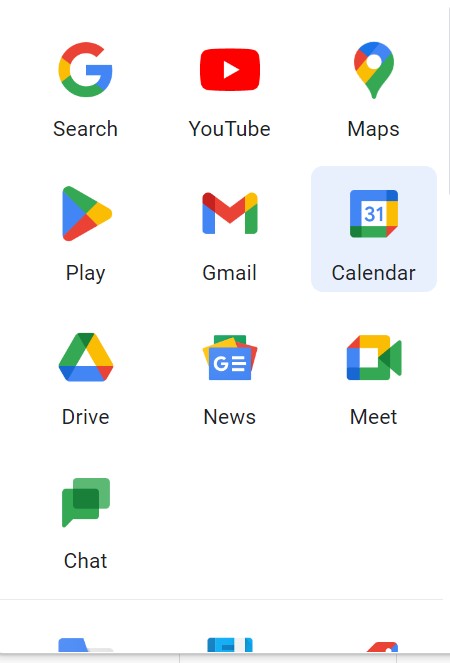
2. اوپری دائیں کونے میں ترتیبات پر کلک کریں.
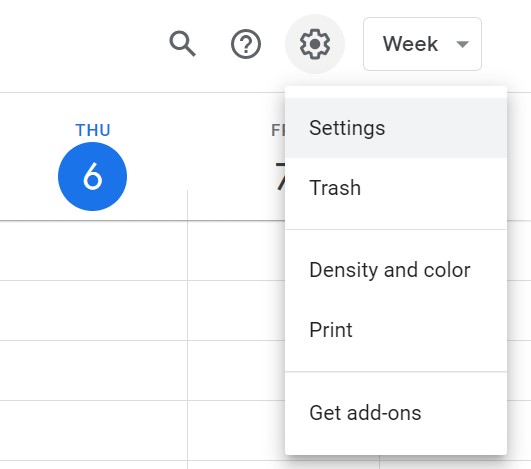
3. بائیں طرف “جنرل” کے تحت آف لائن پر کلک کریں.
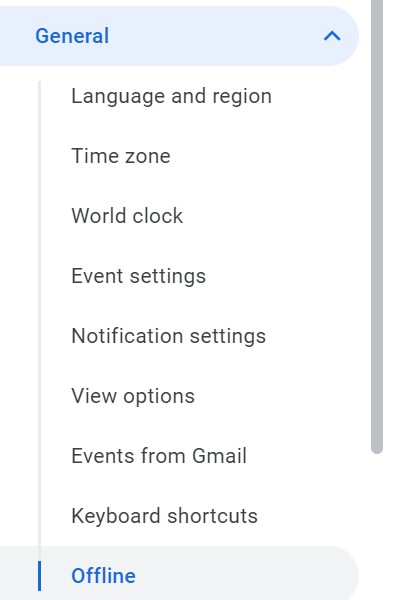
4. “آف لائن ایجنڈا کو چالو کریں” پر کلک کریں۔. اور اب آپ وہاں ، آپ جانتے ہیں کہ آف لائن گوگل ایجنڈا کو چالو اور استعمال کرنا ہے.

محسوس کیا:
اگر آپ آف لائن ہونے پر گوگل ایجنڈا ایپلی کیشن استعمال کرتے ہیں تو ، آپ کر سکتے ہیں:
- آئندہ کی سرگرمیوں پر یاد دہانیاں وصول کریں
- واقعات کو تخلیق ، ترمیم یا جواب دیں.
- میٹنگز اور واقعات کی منصوبہ بندی کریں
کیوں cisync?
سائرسینک آفس 365 گلوبل ایڈریس لسٹوں ، مشترکہ کیلنڈرز ، عوامی فائلوں اور سی آر ایم رابطوں کی پیشہ ورانہ اسمارٹ فونز کے ساتھ ہم آہنگی کو خود کار کرتا ہے۔. Cirasync مرکزی انتظامیہ کو منفرد توثیق ، دانے دار کنٹرول اور پہلے کسٹمر سروس فراہم کرتا ہے. انسٹال کرنے کے لئے کوئی سافٹ ویئر نہیں ، کوئی کسٹمر کنفیگریشن نہیں ہے اور نہ ہی صارفین کو تربیت دینے کی ضرورت ہے. آپ اپنے آؤٹ لک کیلنڈر کے ساتھ اپنے گوگل کیلنڈر کو ہم آہنگ کرنے کے خواہاں ہیں ? سیرہب آپ کی مدد کرسکتا ہے.
منسلک مضامین
- آئی فونز سے آؤٹ لک رابطوں کو ہم آہنگ کرنے کا طریقہ
- مطابقت پذیری کے ساتھ پہلے اقدامات: رابطے کی فہرست کے اشتراک کو کس طرح استعمال کریں
- مطابقت پذیری پر کیلنڈرز کو کیسے لنک کریں
- اپنی آؤٹ لک معلومات کو بچانے یا کاپی کرنے کا طریقہ
- مطابقت پذیری کے ساتھ مطابقت پذیری کیسے کریں



